
2018.03.08: 冒頭に臨時追記(更新アシスタントによる強制アップグレード問題)
2017.12.06: 通常のWindows Update とメジャーアップデートの延期手順を分離
2015.12.12: 初出
Windows 10 Pro版でメジャーアップデートを延期する方法を紹介したページです。
Windows 10 バージョン 1703 と 1709 (Creators Update と Fall Creators Update) を対象にして解説しています。
Home版の場合はこちら
Windows 10 Home版でメジャーアップデートを延期する方法
Home版と Pro版ではメジャーアップデートの延期手順が全く異なるので注意です。
2018年3月臨時追記
- 「KB4023057」と「Windows 10 更新アシスタント」による強制アップグレードが始まっています。
- この場合、このページに記載したような従来の手順ではアップグレードの延期は無視されます。
- Windows 10 更新アシスタントによる強制アップグレードの無効化手順を解説したページはこちら → 2018年3月版: Windows10の強制的なメジャーアップデートを防ぐ方法
臨時追記おわり。
以下、Pro版の手順です。
Windows 10 Pro版のメジャーアップデート延期手順
はじめに以下の操作を行います。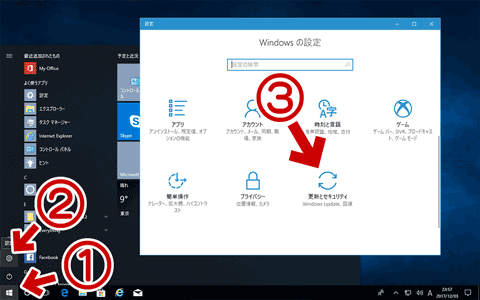
▲クリックで拡大
(1) スタートメニュを開く
(2) 歯車マーク (設定アプリ) を開く
(3) 設定アプリで「更新とセキュリティ」を選択する。
「更新とセキュリティ」が開いたら、詳細オプションを選択します。
▲クリックで拡大
(1) Windows Update を選択
(2) 詳細オプションを選択
ここ間から下は、Windows 10 バージョン 1703 と 1709 で微妙に画面が異なります。
※ 2017年12月時点では、バージョン1703と1709共にこの設定画面に (それぞれのバージョンで異なる) バグがあります。設定に注意が必要です。
Windows 10 バージョン 1703 (Creators Update) の場合
開いた画面で以下のように設定します。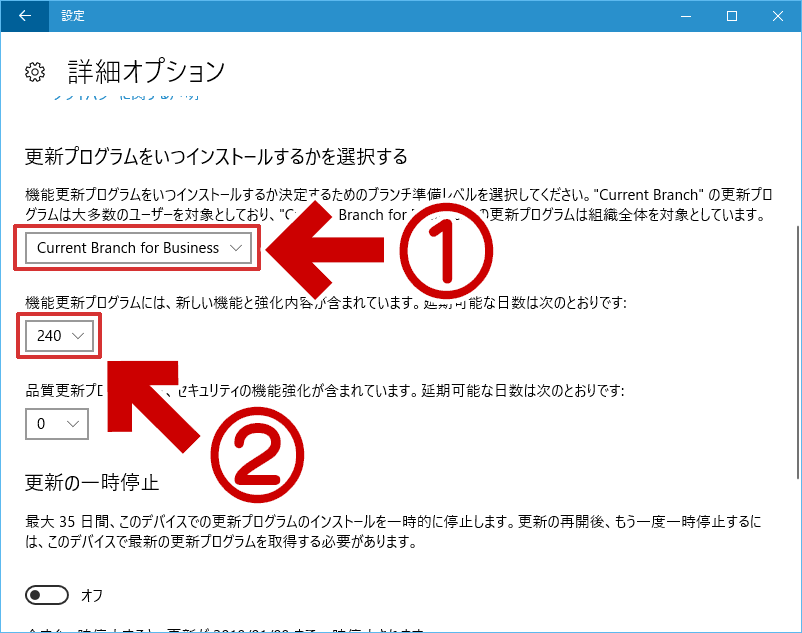
▲クリックで拡大
(1) Current Branch for Business (CBB) に設定する
(2) 延期したい日数を指定する (注意: 0のままでは延期されない / 最大365日まで)
補足注意(2017年12月時点)
- バージョン 1703の場合、延期日数は必ずゼロ以外を指定しておきましょう。
Windows 10 バージョン 1703 では、CBB設定にしていても「延期日数を0」にしていると メジャーアップデートが始まってしまう問題が確認されています。
- この問題はMicrosoftも認識しており、KB4048954 のページに修正予定として記載されています。(問題が修正されたとしても、延期したい日数を指定しておくのが無難です)
- 機能更新プログラム ・・・・メジャーアップデートの事です。
品質更新プログラム・・・・ 通常 (月例) の累積更新プログラムなどです。
バージョン1703の場合、設定は以上で終了です。
Windows 10 バージョン 1709 (Fall Creators Update) の場合
開いた画面で以下のように設定します。
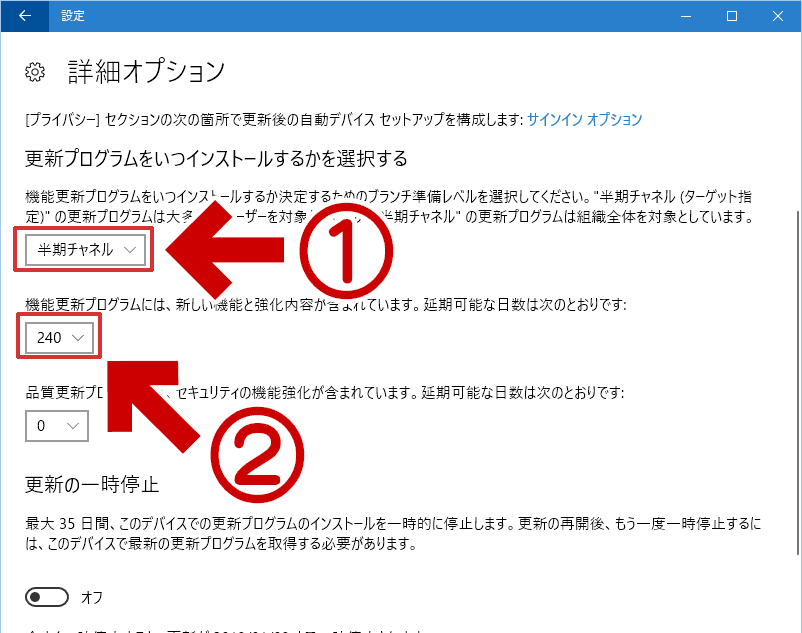
▲クリックで拡大
(1) 半期チャネル(無印)に設定する (注意: 半期チャネル (ターゲット指定) ではない)
(2) 延期したい日数を指定する (注意: 0のままでは延期されない恐れがある / 現時点では0以外ではバグがある(次項参照))
補足注意(2017年12月時点)
- バージョン 1709の場合、「半期チャネル(無印)」+「延期日数0以外」の組み合わせで「Windows Update に 通常の品質更新プログラムが配信されなくなる問題」が発生しています。
- 機能更新プログラム ・・・・メジャーアップデートの事です。
品質更新プログラム・・・・ 通常 (月例) の累積更新プログラムなどです。
バージョン1709の場合、設定は以上で終了です。
続いて、グループポリシーエディタを使ってメジャーアップデートを延期する方法の紹介です。
グループポリシーエディタを使って延期する方法
この項目でも実行にあたっていくつかの補足や注意点があります。
補足&注意点
- 「機能更新プログラムの延期」をグループポリシー側で行うと、設定アプリ側は該当項目がグレーアウトします。
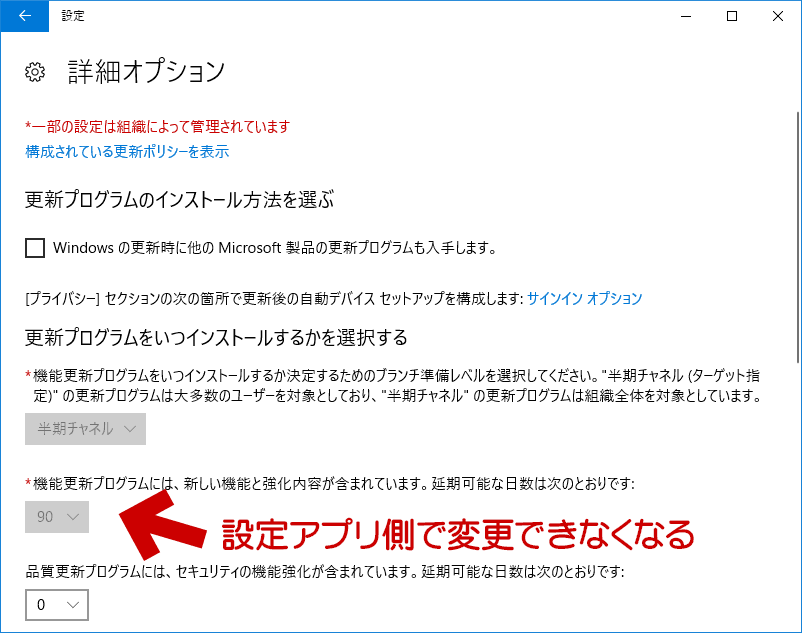
▲クリックで拡大 -
グループポリシーエディタで機能更新プログラムの設定を行った後はPCの再起動が必要です。
(再起動するまではグループポリシーの設定が設定アプリ側に反映されない)
(品質更新プログラムの設定変更の場合は再起動不要)
- また2017年12月時点、こちらの設定でも「Windows Update に品質更新プログラムが配信されなくなる」バグが発生します
注意事項ここまで。
以下、実際にグループポリシーエディタを使ってメジャーアップデートを延期する手順です。
「Win」キーと「R」キーを同時に押します。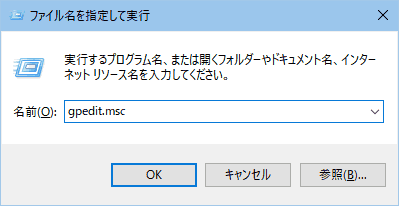
「ファイル名を指定して実行」が開いたら「gpedit.msc」と入力します。
ローカルグループポリシー エディターが開くので、以下のフォルダに移動します。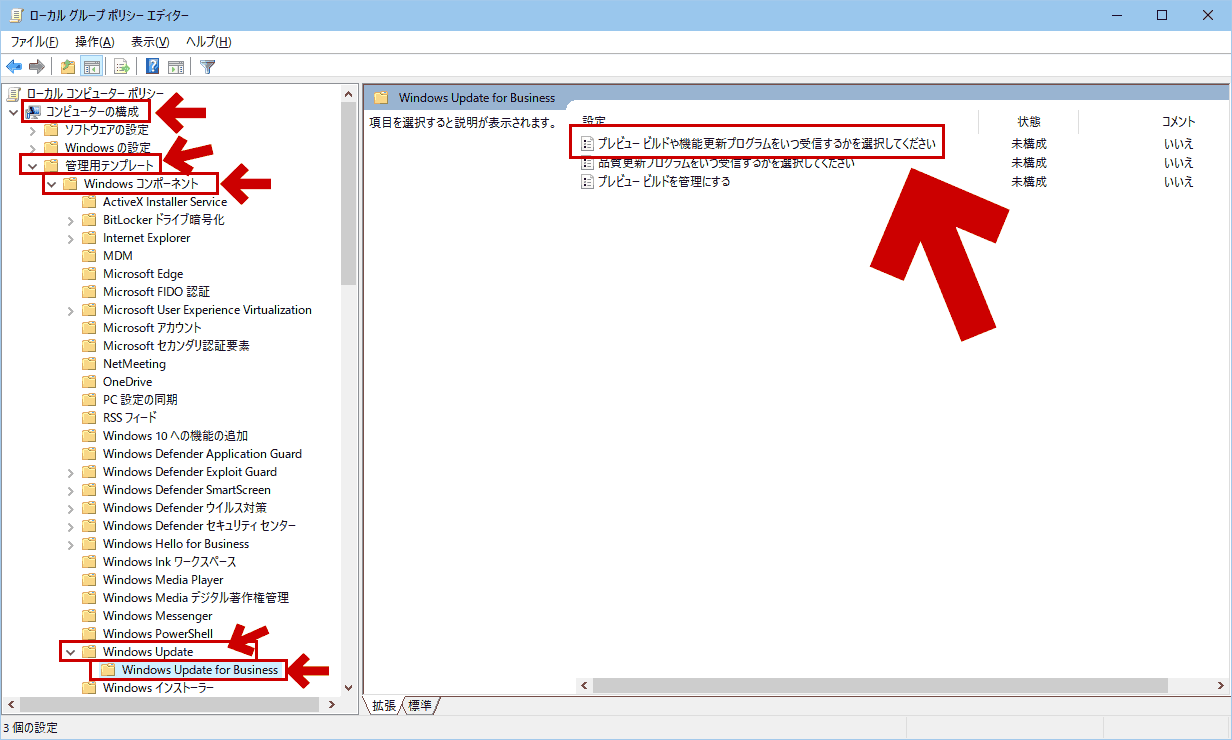
▲クリックで拡大: ※画像はバージョン1709のもの
[コンピューターの構成]
> [管理用テンプレート]
> [Windowsコンポーネント]
> [Windows Update]
> [Windows Update for Business]
ここで開いた右ペインの [プレビュー ビルドや機能更新プログラムをいつ受信するかを選択してください] を選択します。
※バージョン1703の場合、最後のフォルダは「Windows Update の延期」、右ペインは「機能更新プログラムをいつ受信するかを選択してください」という項目を選択
以下の設定画面が開きます。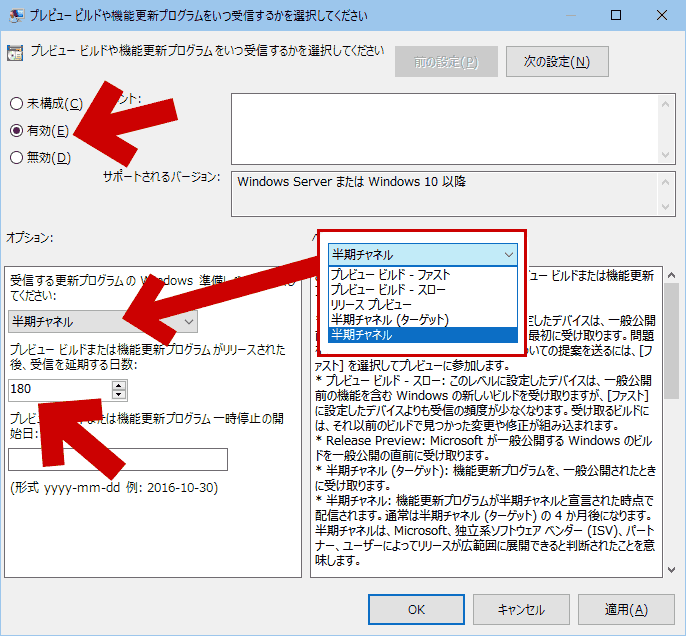
▲クリックで拡大: ※画像はバージョン1709のもの
設定後は、PCの再起動が必要です。
- こちらの画面でも、「半期チャネル (ターゲット指定)」/「半期チャネル」の指定や、 機能更新プログラムの延期日数などを指定可能です。(最大365日)
- バージョン1703の場合、「半期チャネル」ではなく「Current Branch for Business」表記となっていますが、基本的に同じ操作です。
- メジャーアップデートを延期したい場合、「半期チャネル」(バージョン1703 の場合は Current Branch for Business) を指定して延期日数を入力します。
Windows 10 バージョン 1703 および 1709 (Creators Update と Fall Creators Update) のメジャーアップデートを延期する手順の解説は以上です。
以下、おまけ (個人用メモ) です。
「Current Branch for Business」と「半期チャネル」について
Windows 10 バージョン1709では、ブランチの表現が「Current Branch for Business」ではなく「半期チャネル」となっています。
この変更にはかなり戸惑ってしまいましたが、両方の画面を並べて比較してみると以下のようになっています。
バージョン1703と1709を比較した図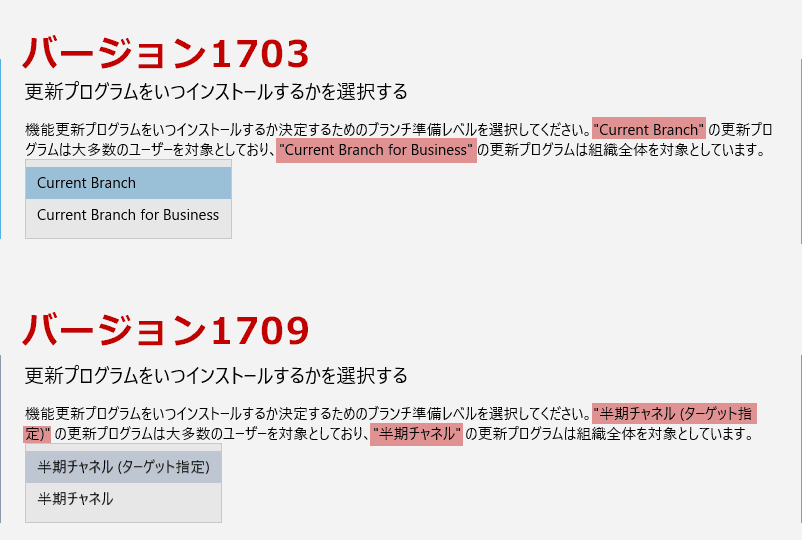
▲クリックで拡大
「Current Branch」→「半期チャネル (ターゲット指定) 」
「Current Branch for Business」→「半期チャネル」
※ CB・CBBに代わり、半期チャネルというサービス モデルに変更された模様です。
※ この変更は、バージョン1703の頃に既に行われていた模様です。
※ メジャーアップデートを延期したい場合、通常はCBB(半期チャネル(無印)) に設定します。
「半期チャネル」についてメモ
自分用メモ
「半期チャネル」は英語名で「Semi-Annual Channel」。
「Semi-Annual Channel」は「SAC」と省略される事もある。
つまり「半期」とは「半年」のこと。
2017年4月頃に Windows 10 が半年ごとにリリースされる事をアナウンスした際、サービス モデルの名称も CB/CBB から 「Semi-Annual Channel」に変更したらしい。
- Microsoftのサイトでは、以下のように解説されています。
Windows 10 のリリース情報: Current Branch、ビルド履歴
- マイクロソフトのサービス モデルが更新されました。 半期チャネルでは、機能更新プログラムが年 2 回、3 月ごろと 9 月ごろにリリースされます。各リリースのサービス タイムラインは 18 か月です。 半期チャネルは、Windows 10 バージョン 1703 以降、Current Branch (CB) と Current Branch for Business (CBB) のカテゴリに代わって採用され、2017 年 7 月 27 日に広域展開を開始しました。
- 各半期チャネル リリースは、速やかにターゲット デバイスへの展開を開始し、お客様の裁量で完全な展開まで増強することをお勧めします。 これにより、新しい機能、エクスペリエンス、統合セキュリティにできるだけ早くアクセスできるようになります。
- その他「半期チャネル」について解説された外部サイト
- こちらが分かりやすい
第23回 「CBB」から「SAC」へ Windows 10のモデル名が変わった理由 (1/2) - ITmedia エンタープライズ - その知識、ホントに正しい? Windowsにまつわる都市伝説(93):君の名は? 未来に再会したときに気付くかな――Windows/Officeにおけるサービスオプション名の変更 (1/3) - @IT
- ASCII.jp:Windows 10 Semi-Annual Channelとは?|Windows Info
- 個人的メモ
当初、CBモデルは「Semi-Annual Channel(Pilot)」という名称になる予定だったらしい。Pilotって表現は何気に酷い。
- こちらが分かりやすい
このページは以上です